2020 OPEL INSIGNIA BREAK ESP
[x] Cancel search: ESPPage 25 of 93

Spraakherkenning25Het systeem start een dialoog als
sprake is van complexe commando's
of wanneer er informatie ontbreekt.
Bij het zoeken naar een "Nuttige
plaats" kunt u alleen grote ketens op
naam selecteren. Ketens zijn bedrij‐
ven met ten minste 20 locaties. Noem
voor andere POI's de naam van een
categorie, bijv. "Restaurants",
"Winkelcentra" of "Ziekenhuizen".
Commando Help
Nadat u " Help" hebt gezegd, klinkt de
help-instructie voor het huidige
scherm. De instructie verschijnt ook
op het scherm.
Druk op Y om de help-instructie te
onderbreken. Er klinkt een pieptoon. U kunt een commando nogmaalsuitspreken.
Spraakdoorschakel-toepassing
Spraakherkenning activeren
Houd Y op het stuurwiel ingedrukt tot
een spraakherkenningspictogram
verschijnt.Regelen van het volume van de
gesproken instructies
Schakel ) het bedieningspaneel in of
druk Y of Z op het stuurwiel
omhoog of omlaag tijdens een
gesproken aanwijzing.
Spraakherkenning deactiveren
Druk op 7 op het stuurwiel. De
spraakherkenningssessie wordt
beëindigd.
Page 26 of 93

26TelefoonTelefoonAlgemene aanwijzingen...............26
Bluetooth-verbinding ....................26
Smartphone-applicaties
gebruiken ..................................... 28Algemene aanwijzingen
Niet alle mobiele telefoons bieden volledige ondersteuning van de tele‐
foonfunctie van de auto. Daarom kan
het bereik aan hieronder beschreven
functies afwijken.
Hoofdmenu Telefoon
● Favorieten : Lijst met favoriete
contacten.
● Toetsenbord : Hiermee kunt u
telefoonnummers invoeren en
kiezen.
● Recent : Lijst met recente tele‐
foonoproepen.
● Contacten : Lijst met contacten.
● Telefoons : Overzicht van verbon‐
den en losgekoppelde telefoons.
Let op
Bij sommige mobiele telefoons
moeten mogelijk toestemmingen
voor contacten en gesprekslijsten
worden ingesteld wanneer u de
mobiele telefoon met het Infotain‐
mentsysteem verbindt.
Let op
Wanneer een mobiele telefoon met het Infotainmentsysteem is verbon‐
den, kan het volume van de beltoon
worden aangepast op de mobiele
telefoon.
Bluetooth-verbinding
Een telefoon koppelen
Ga als volgt te werk om een mobiele
telefoon te koppelen:
1. Activeer Bluetooth op de mobiele telefoon en zorg dat deze voor
andere apparaten zichtbaar is.
2. Selecteer in het telefoonmenu op het Info-Display het tabblad
Telefoons .
3. Tik als er nog geen telefoon is gekoppeld op Telefoon
verbinden .
Page 30 of 93
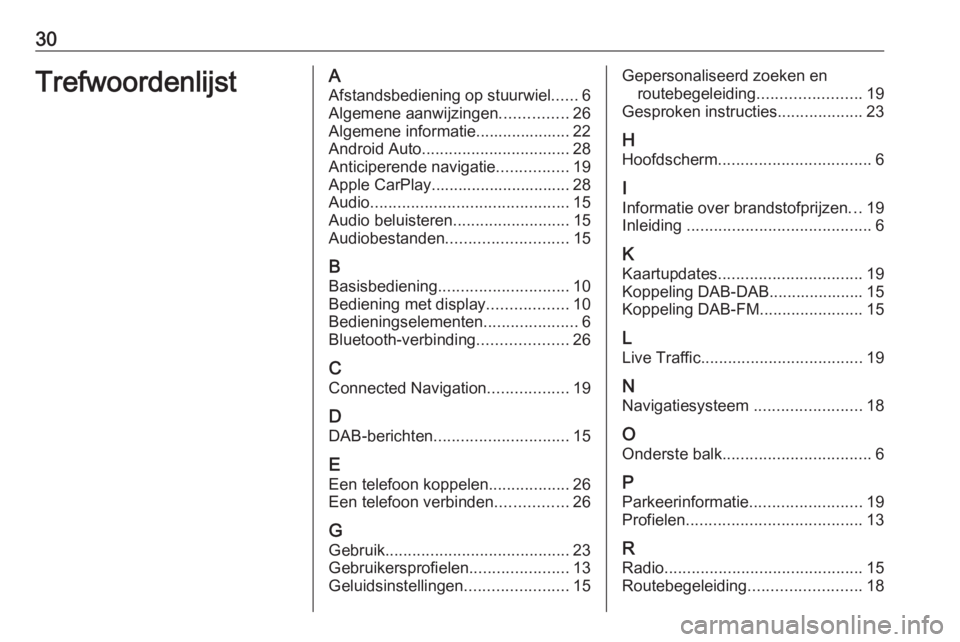
30TrefwoordenlijstAAfstandsbediening op stuurwiel ......6
Algemene aanwijzingen ...............26
Algemene informatie..................... 22
Android Auto ................................. 28
Anticiperende navigatie ................19
Apple CarPlay............................... 28
Audio ............................................ 15
Audio beluisteren ..........................15
Audiobestanden ........................... 15
B Basisbediening ............................. 10
Bediening met display ..................10
Bedieningselementen .....................6
Bluetooth-verbinding ....................26
C Connected Navigation ..................19
D DAB-berichten .............................. 15
E Een telefoon koppelen ..................26
Een telefoon verbinden ................26
G Gebruik ......................................... 23
Gebruikersprofielen ......................13
Geluidsinstellingen .......................15Gepersonaliseerd zoeken en
routebegeleiding .......................19
Gesproken instructies ...................23
H
Hoofdscherm .................................. 6
I
Informatie over brandstofprijzen ...19
Inleiding ......................................... 6
K
Kaartupdates ................................ 19
Koppeling DAB-DAB..................... 15
Koppeling DAB-FM .......................15
L Live Traffic .................................... 19
N Navigatiesysteem ........................18
O Onderste balk ................................. 6
P Parkeerinformatie .........................19
Profielen ....................................... 13
R Radio ............................................ 15
Routebegeleiding .........................18
Page 38 of 93

38InleidingAfstandsbediening op stuurwiel
YKort drukken:
telefoongesprek aannemen
of actieve spraakherkenning
of een instructie
onderbreken en direct een
spraakcommando geven
7 Indrukken: oproep
beëindigen / weigeren
of spraakherkenning
uitschakelen
of mute (stiltefunctie) van
de audiobron activeren /
deactiveren
L
M Radio: indrukken om
volgende/vorige favoriet of zender te selecteren
Media: druk om volgende / vorige nummer te kiezen
Y Omhoog: volume harder zetten
Z Omlaag: volume zachter zetten
Page 48 of 93

48BasisbedieningNavigatie-instellingen
Selecteer om alle navigatieparame‐
ters en instellingen van het navigatie‐
systeem te resetten Navigatie-
instellingen herstellen . Er verschijnt
een submenu.
Selecteer om een specifieke set para‐ meters terug te zetten Navigatiege‐
schiedenis wissen (recente bestem‐
mingen), Favorieten voor navigatie
wissen (favorieten) of Navigatie-
opties en -instellingen resetten (bijv.
instellingen voor kaartweergave,
gesproken instructies of routeopties).
Er verschijnt een pop-upvenster.
Bevestig het pop-upbericht.
Systeemversie
Druk op ! en selecteer dan
Instellingen .
Blader door de lijst en selecteer
Software informatie .
Als er een USB-apparaat is aange‐ sloten, kunt u de boordinformatie op
dit USB-apparaat opslaan.
Selecteer Systeemupdate en vervol‐
gens Voertuiginfo opslaan op USB .Neem contact op met een werkplaats
voor een systeemupdate.
Voertuiginstellingen
De Voertuiginstellingen worden in de
Gebruikershandleiding beschreven.
Page 49 of 93

Radio49RadioGebruik........................................ 49
Zender zoeken ............................. 49
Favorietenlijst ............................... 51
Radio Data System ......................52
Digital Audio Broadcasting ..........53Gebruik
Radio activeren
Druk op ! en selecteer dan Audio.
Het laatst geselecteerde hoofdmenu audio verschijnt.
Druk op Bron in het radiohoofdmenu
om de interactieve selectiebalk te
openen.
Selecteer het gewenste frequentiebe‐
reik.
De laatst ten gehore gebrachte
zender van het geselecteerde
frequentiebereik wordt ontvangen.
Zender zoeken
Automatisch zender zoeken
Druk kort op d of e om de
vorige of volgende zender in het
zendergeheugen weer te geven.
Handmatig zender zoeken
Druk op d of e op het bedie‐
ningspaneel. Loslaten wanneer de
gewenste frequentie bijna bereikt is.
Er wordt gezocht naar de volgende zender die kan worden ontvangen en deze wordt automatisch afgespeeld.
Page 52 of 93

52RadioRadio Data System
Radio Data System (RDS) is een
dienst voor FM-zenders die ervoor
zorgt dat de gewenste zender
aanzienlijk sneller wordt gevonden en zonder problemen wordt ontvangen.
Voordelen van RDS ● Op het display verschijnt de programmanaam van de zender
in plaats van de frequentie.
● Tijdens het zoeken naar zenders
stemt het Infotainmentsysteemalleen af op RDS-zenders.
● Het Infotainmentsysteem stemt altijd af op de zendfrequentie vande ingestelde zender met de
beste ontvangst via AF (alterna‐
tieve frequentie).
● Afhankelijk van de ontvangen zender geeft het Infotainment‐
systeem radioteksten weer met
bijv. informatie over het actuele
programma.RDS-configuratie
Tik op Menu in het hoofdmenu FM-
radio om het desbetreffende golf‐
bandspecifieke submenu te openen.
Blader naar RDS.
Activeer of deactiveer RDS.
Verkeersinformatie Verkeersinformatiezenders zijn RDS-
zenders die verkeersinformatie
uitzenden. Als verkeersinformatie is
ingeschakeld, wordt de audiobron die momenteel wordt afgespeeld voor de
duur van het verkeersbericht onder‐
broken.
Verkeersinformatiefunctie activeren
Kies Menu in het hoofdmenu FM-
radio om het desbetreffende golf‐ bandspecifieke submenu te openen.
Druk op de schermtoets naast
Verkeersberichten om de functie te
activeren of deactiveren.
Let op
In de zenderlijst verschijnt TP naast
de zenders die verkeersinformatie
verschaffen.Als de verkeersinformatie geacti‐
veerd is, verschijnt [TP] op de boven‐
ste regel van alle menu's. Als de
actuele zender geen verkeersinfor‐
matiezender is, wordt TP grijs weer‐
gegeven en wordt er automatisch
naar de volgende verkeersinformatie‐ zender gezocht. Zodra er een
verkeersinformatiezender wordt
gevonden, wordt TP gemarkeerd. Als
er geen verkeersinformatiezender
wordt gevonden, blijft TP grijs.
Als er een verkeersbericht op de
desbetreffende zender wordt uitge‐ zonden, verschijnt er een bericht.
Druk op het scherm of druk op m om
de melding te onderbreken en naar de laatst geactiveerde functie te
gaan.
Regio-instelling Soms zenden RDS-zenders regio‐
naal verschillende programma's op
verschillende frequenties uit.
Kies Menu in het hoofdmenu FM-
radio om het desbetreffende golf‐
bandspecifieke submenu te openen
en blader naar Regio
Activeer of deactiveer Regio.
Page 57 of 93
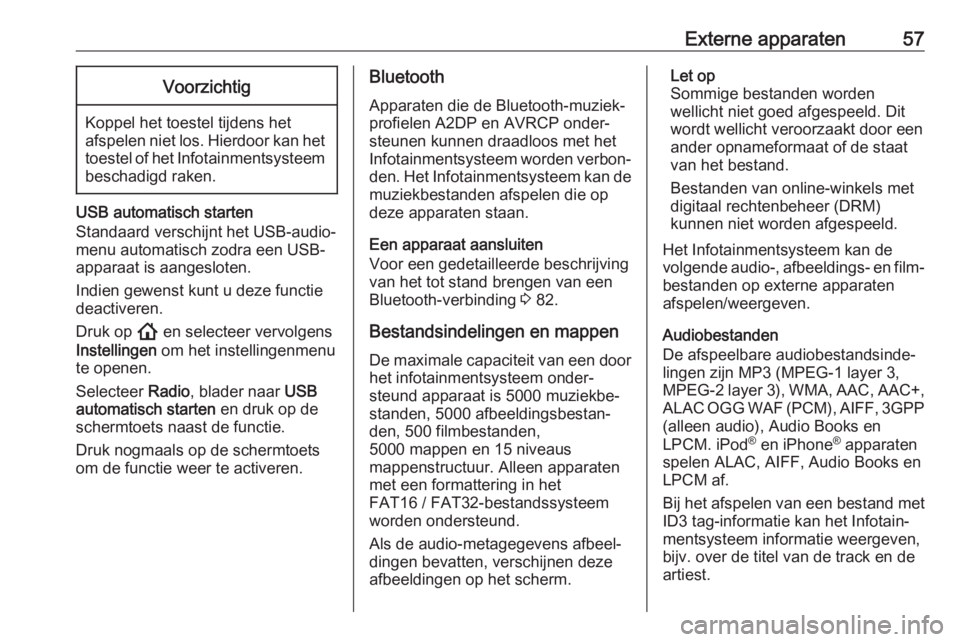
Externe apparaten57Voorzichtig
Koppel het toestel tijdens het
afspelen niet los. Hierdoor kan het toestel of het Infotainmentsysteem beschadigd raken.
USB automatisch starten
Standaard verschijnt het USB-audio‐ menu automatisch zodra een USB-
apparaat is aangesloten.
Indien gewenst kunt u deze functie
deactiveren.
Druk op ! en selecteer vervolgens
Instellingen om het instellingenmenu
te openen.
Selecteer Radio, blader naar USB
automatisch starten en druk op de
schermtoets naast de functie.
Druk nogmaals op de schermtoets
om de functie weer te activeren.
Bluetooth
Apparaten die de Bluetooth-muziek‐
profielen A2DP en AVRCP onder‐
steunen kunnen draadloos met het
Infotainmentsysteem worden verbon‐ den. Het Infotainmentsysteem kan de
muziekbestanden afspelen die op
deze apparaten staan.
Een apparaat aansluiten
Voor een gedetailleerde beschrijving
van het tot stand brengen van een
Bluetooth-verbinding 3 82.
Bestandsindelingen en mappen
De maximale capaciteit van een door
het infotainmentsysteem onder‐
steund apparaat is 5000 muziekbe‐
standen, 5000 afbeeldingsbestan‐
den, 500 filmbestanden,
5000 mappen en 15 niveaus
mappenstructuur. Alleen apparaten
met een formattering in het
FAT16 / FAT32-bestandssysteem
worden ondersteund.
Als de audio-metagegevens afbeel‐
dingen bevatten, verschijnen deze
afbeeldingen op het scherm.Let op
Sommige bestanden worden
wellicht niet goed afgespeeld. Dit
wordt wellicht veroorzaakt door een
ander opnameformaat of de staat
van het bestand.
Bestanden van online-winkels met
digitaal rechtenbeheer (DRM)
kunnen niet worden afgespeeld.
Het Infotainmentsysteem kan de
volgende audio-, afbeeldings- en film‐ bestanden op externe apparaten
afspelen/weergeven.
Audiobestanden
De afspeelbare audiobestandsinde‐
lingen zijn MP3 (MPEG-1 layer 3,
MPEG-2 layer 3), WMA, AAC, AAC+, ALAC OGG WAF (PCM), AIFF, 3GPP
(alleen audio), Audio Books en
LPCM. iPod ®
en iPhone ®
apparaten
spelen ALAC, AIFF, Audio Books en
LPCM af.
Bij het afspelen van een bestand met ID3 tag-informatie kan het Infotain‐
mentsysteem informatie weergeven,
bijv. over de titel van de track en de
artiest.